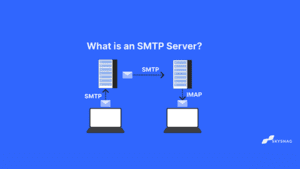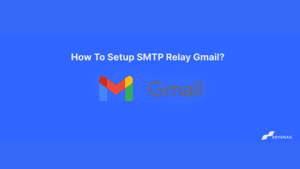Comment configurer le service SMTP pour Windows Server ?
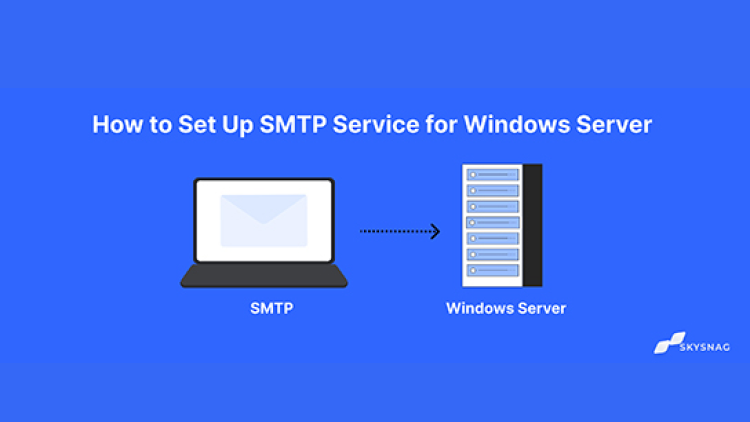
Toutes les versions de Windows Server sont livrées avec des outils pouvant être utilisés pour installer un serveur SMTP. Ce serveur SMTP peut fonctionner comme un service de relais de messagerie, recevant et transmettant des courriels SMTP à partir de divers appareils au sein de l’entreprise.
Cet article expliquera comment configurer et mettre en place un serveur SMTP sur des serveurs virtuels fonctionnant sous Windows.
Qu’est-ce qu’un serveur SMTP ?
Un serveur SMTP est un protocole de courrier électronique chargé d’envoyer des e-mails. Il fonctionne conformément au protocole SMTP (Simple Mail Transfer Protocol). Le client de messagerie envoie des e-mails à un serveur SMTP, qui les transfère à un autre serveur SMTP et au serveur de messagerie entrant.
Installez le service SMTP.
- Activez le Gestionnaire de serveur. Entrez « Gestionnaire de serveur » dans la barre de recherche pour le trouver.

- Ajoutez des rôles et des fonctionnalités en utilisant le tableau de bord. Le assistant pour ajouter des rôles et des fonctionnalités va maintenant se lancer. Sur la première fenêtre, sélectionnez Suivant.
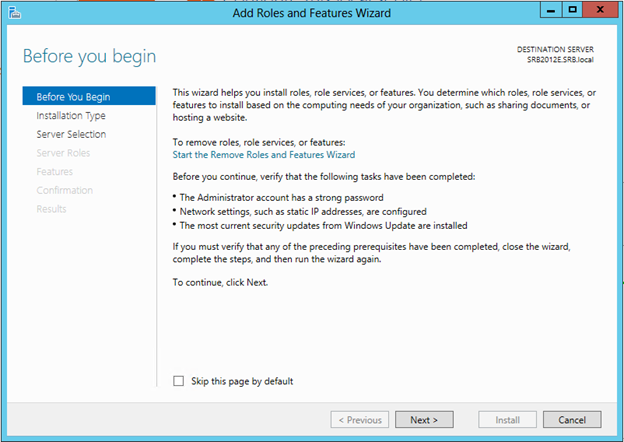
- Cliquez sur Installation basée sur un rôle ou une fonctionnalité.
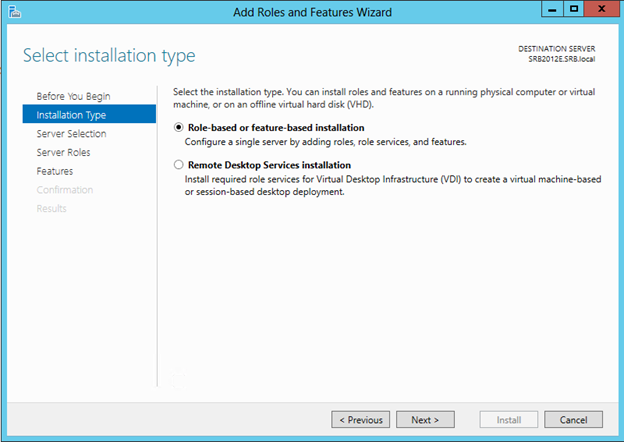
- Cliquez sur Serveur Essentials.
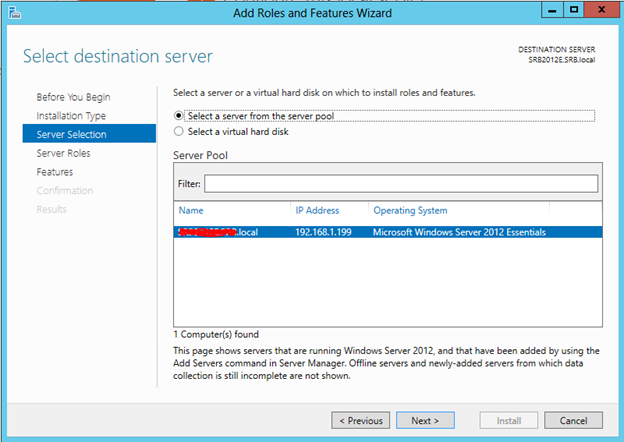
- Sélectionnez Suivant pour passer les sélections de rôles.
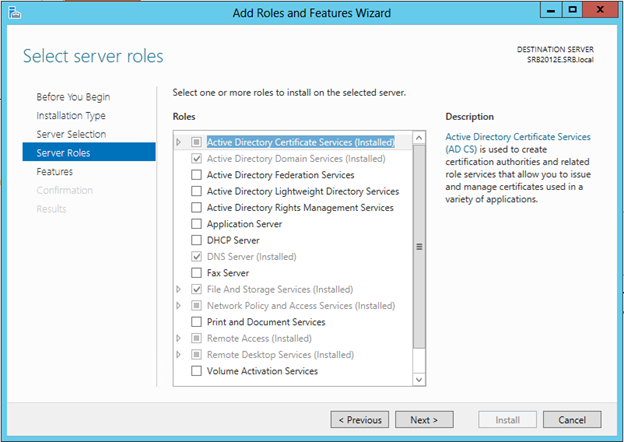
- Faites défiler la liste et cochez la fonctionnalité Serveur SMTP.
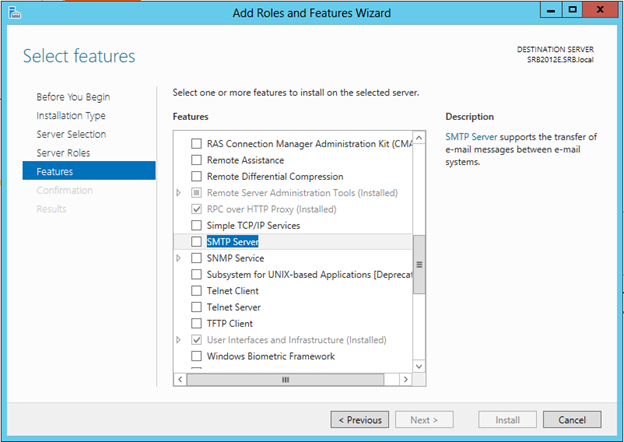
- Vous recevrez un avis dans une nouvelle fenêtre indiquant que d’autres services seront également déployés. Pour confirmer et continuer, cliquez sur Ajouter des fonctionnalités. Pour passer à l’écran de sélection des fonctionnalités, cliquez sur Suivant.
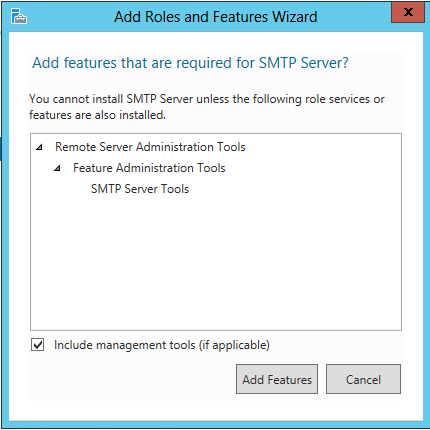
- Sélectionnez Installer pour terminer l’installation.
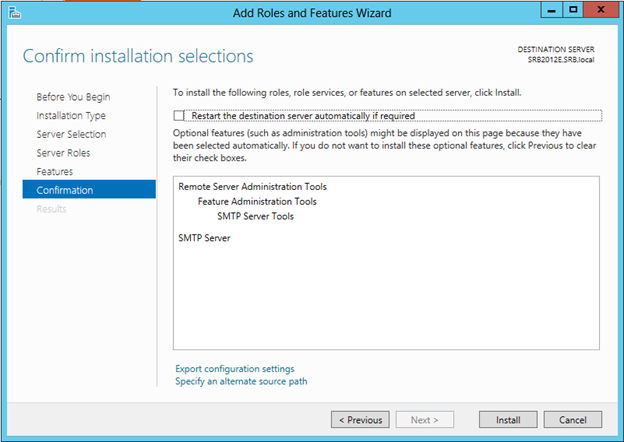
- Sélectionnez Fermer lorsque l’installation est terminée.
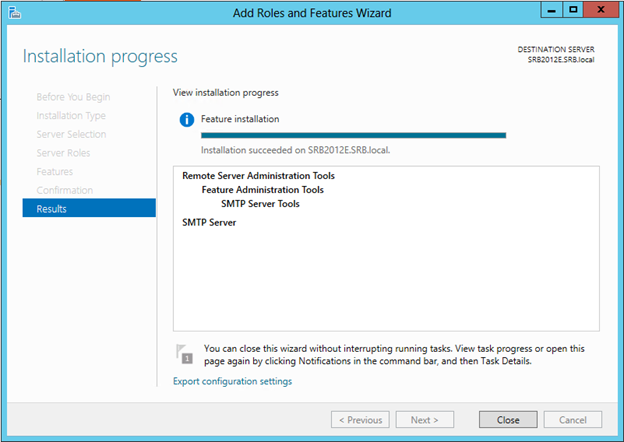
Configurez le service SMTP.
- Tapez IIS dans la barre de recherche. Cliquez sur l’une des options pour lancer le Gestionnaire de services Internet (IIS) 6.0.
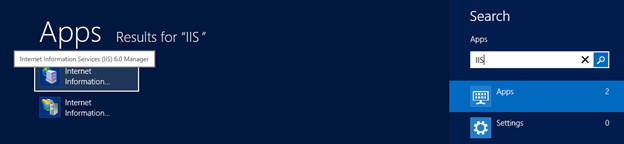
- Sélectionnez Oui à la boîte de dialogue Contrôle de compte d’utilisateur (UAC).
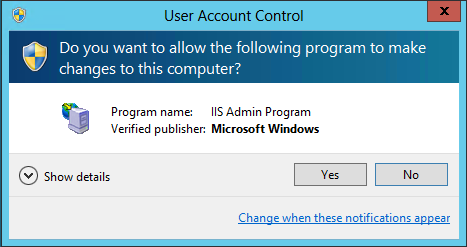
- Cliquez avec le bouton droit sur SMTP Virtual Server #1, développez-le, puis choisissez Propriétés.
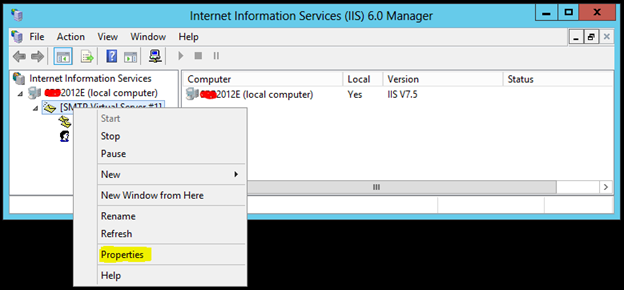
- Onglet Général : Définissez l’adresse IP sur l’adresse IP du serveur.
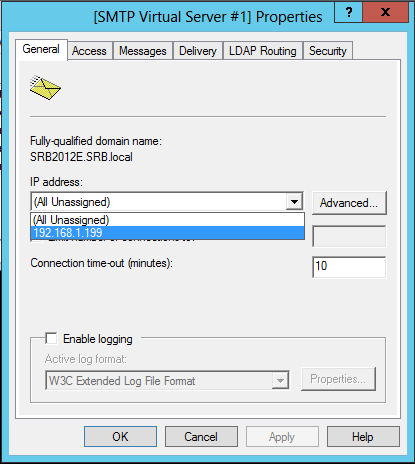
- Onglet Accès : Dans le bouton Connexion, définissez l’adresse IP pour les périphériques internes. Ajoutez la même adresse IP à la liste de relais.
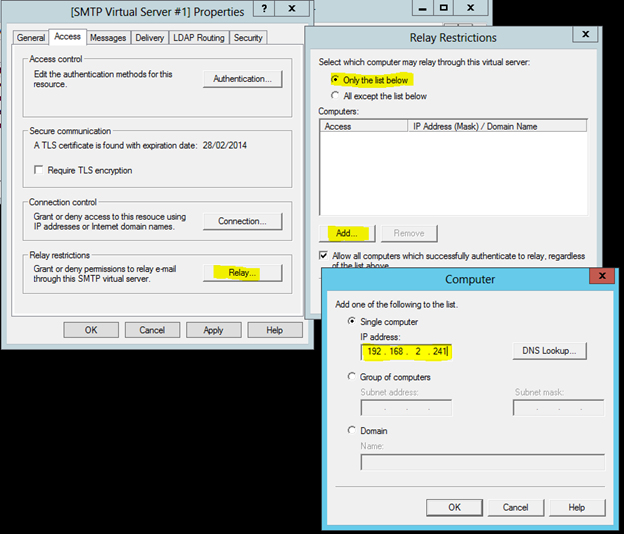
- Onglet Livraison : Sélectionnez un domaine externe ; vous pouvez ajouter un serveur de messagerie si nécessaire ou utiliser le domaine personnalisé gratuit de Microsoft. Cochez la case Tenter une livraison directe si vous souhaitez que le serveur essaie d’abord de livrer l’e-mail directement avant d’utiliser le serveur de messagerie.
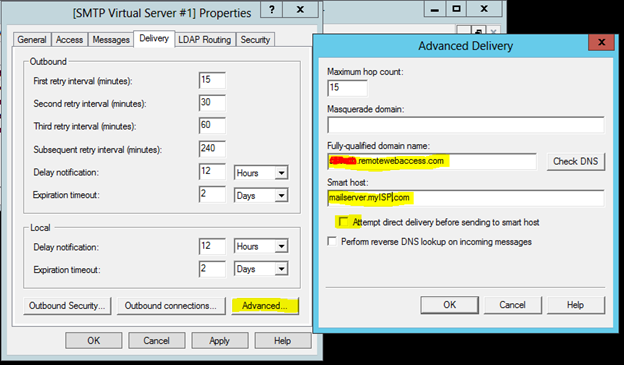
- Pour trouver et ouvrir la console de sécurité avancée du Pare-feu Windows, tapez « Pare-feu » dans la barre de recherche.

- Nouvelle règle entrante ajoutée. Pour créer une nouvelle règle, cliquez avec le bouton droit sur Règle entrante et choisissez Nouvelle règle.
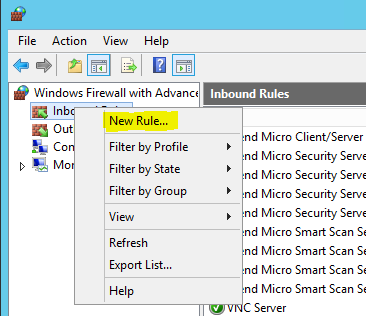
- Choisissez Port.
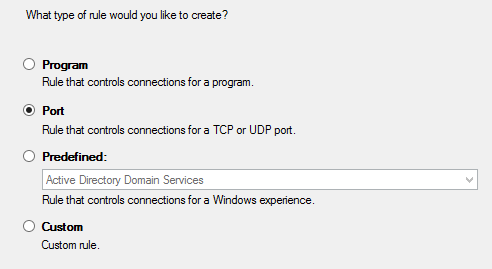
- Entrez 25 comme port local.
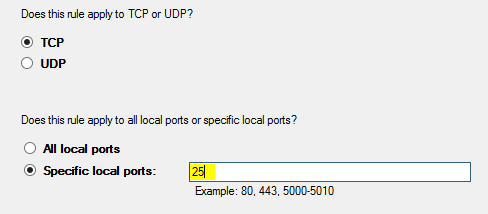
- Sélectionnez Suivant (Autoriser la connexion).
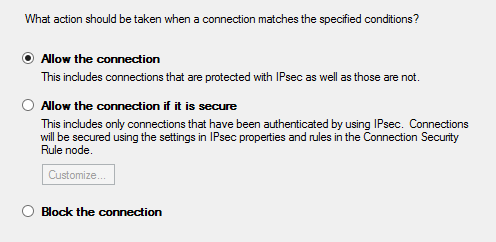
- Décochez Public. (Empêche l’accès externe au serveur)
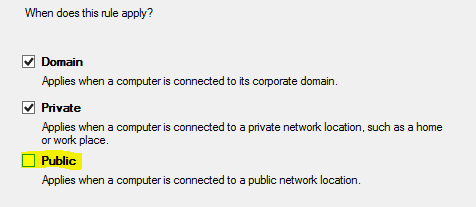
- Donnez un nom à la règle, puis sélectionnez Terminer pour créer la règle.
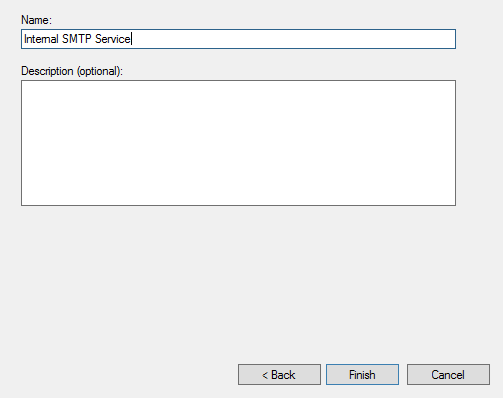
- Une nouvelle règle devrait maintenant être active dans le panneau d’administration du pare-feu.
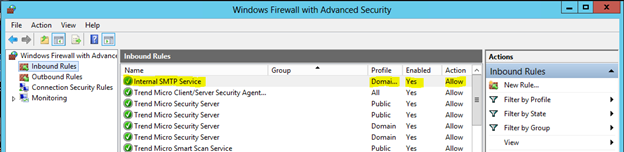
- Définissez le service SMTP pour démarrer automatiquement et redémarrez-le. Ouvrez la Console de gestion des services. Double-cliquez sur le service Protocole simple de transfert de courrier. Démarrez d’abord le service, puis arrêtez-le. Sélectionnez Automatique comme type de démarrage.
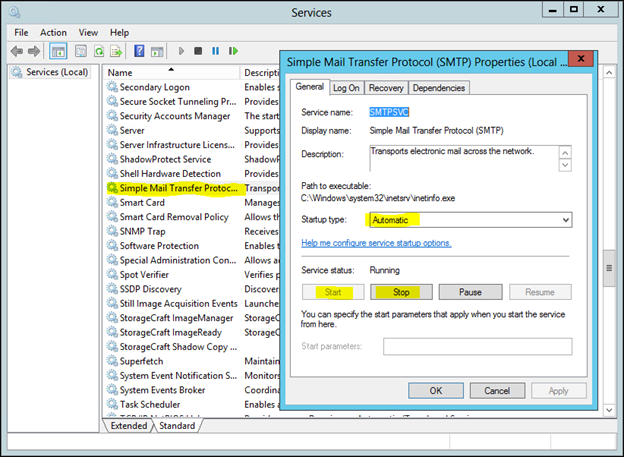
C’est tout. Le service est prêt et en attente.
Conclusion
Si vous recherchez un paramétrage plus sécurisé pour la transmission des e-mails, le logiciel automatisé de Skysnag protège vos communications e-mail contre les attaques de phishing directes sur le domaine. Notre logiciel automatisé est facile à utiliser et améliore la délivrabilité des e-mails. Il garantit que seuls les e-mails provenant d’expéditeurs approuvés seront transmis, tout en les protégeant contre les tentatives de falsification par des fraudeurs. Inscrivez-vous dès aujourd’hui via ce lien pour bénéficier d’un essai gratuit et protéger la réputation de votre domaine.